Configurer l'autorisation locale PCCE
Options de téléchargement
-
ePub (1.3 MB)
Consulter à l’aide de différentes applications sur iPhone, iPad, Android ou Windows Phone -
Mobi (Kindle) (849.1 KB)
Consulter sur un appareil Kindle ou à l’aide d’une application Kindle sur plusieurs appareils
Langage exempt de préjugés
Dans le cadre de la documentation associée à ce produit, nous nous efforçons d’utiliser un langage exempt de préjugés. Dans cet ensemble de documents, le langage exempt de discrimination renvoie à une langue qui exclut la discrimination en fonction de l’âge, des handicaps, du genre, de l’appartenance raciale de l’identité ethnique, de l’orientation sexuelle, de la situation socio-économique et de l’intersectionnalité. Des exceptions peuvent s’appliquer dans les documents si le langage est codé en dur dans les interfaces utilisateurs du produit logiciel, si le langage utilisé est basé sur la documentation RFP ou si le langage utilisé provient d’un produit tiers référencé. Découvrez comment Cisco utilise le langage inclusif.
À propos de cette traduction
Cisco a traduit ce document en traduction automatisée vérifiée par une personne dans le cadre d’un service mondial permettant à nos utilisateurs d’obtenir le contenu d’assistance dans leur propre langue. Il convient cependant de noter que même la meilleure traduction automatisée ne sera pas aussi précise que celle fournie par un traducteur professionnel.
Contenu
Introduction
Ce document décrit les étapes nécessaires pour supprimer la dépendance de Microsoft Active Directory (AD) afin de gérer l'autorisation localement dans les composants du centre de contact de package Enterprise (PCCE).
Contribué par Meenakshi Sundaram, Ramiro Amaya et Anuj Bhatia, ingénieurs du TAC Cisco.
Conditions préalables
Conditions requises
Cisco vous recommande de prendre connaissance des rubriques suivantes :
- Cisco Package Contact Center Enterprise
- Microsoft Active Directory
Components Used
Les informations utilisées dans le document sont basées sur la version PCCE 12.5(1).
The information in this document was created from the devices in a specific lab environment. All of the devices used in this document started with a cleared (default) configuration. Si votre réseau est actif, assurez-vous de bien comprendre l'impact potentiel de n'importe quelle étape.
Informations générales
La version PCCE 12.5 fournit des privilèges utilisateur aux groupes d'utilisateurs locaux sur les serveurs d'administration (AW), ce qui permet aux utilisateurs de déplacer l'autorisation hors d'Active Directory (AD). Ceci est contrôlé par le Registre ADSecSecurityGroupUpdate qui par défaut est activé et évite l'utilisation de groupes de sécurité Microsoft AD pour contrôler les droits d'accès des utilisateurs pour effectuer des tâches de configuration et de configuration.
Note: La prise en charge de l'autorisation locale a commencé dans Unified Contact Center Enterprise (UCCE) 12.0 et est désormais prise en charge dans PCCE 12.5.
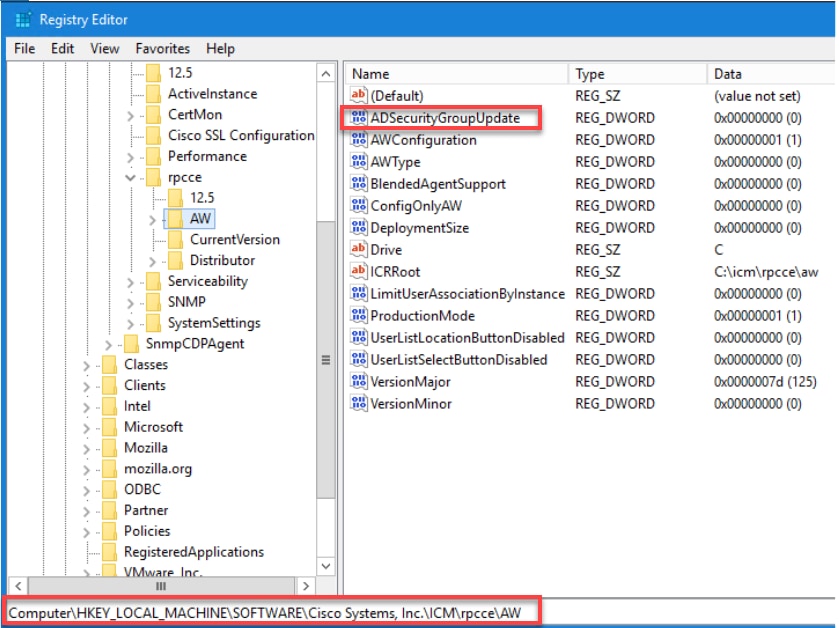
Note: Si l'entreprise a besoin que le comportement antérieur soit implémenté (autorisation AD), l'indicateur ADSecSecurityGroupUpdate peut être changé en 1.
Configuration
Pour octroyer des autorisations de groupe UcceConfig dans un serveur AW local, vous devez d'abord fournir des autorisations au niveau du Registre, puis au niveau du dossier.
Étape 1. Configurez les autorisations du Registre.
1. Exécutez l'utilitaire regedit.exe.
2. Sélectionnez HKEY_LOCAL_MACHINE\System\CurrentControlSet\Services\WinSock2.
3. Dans Autorisations sous l'onglet Sécurité, sélectionnez UcceConfig group et cochez Autoriser l'option Contrôle total.

4. Répétez les étapes précédentes pour accorder un contrôle total au groupe UcceConfig pour ces registres.
- Computer\HKEY_LOCAL_MACHINE\SOFTWARE\Cisco Systems, inc.\ICM
- Computer\HKEY_LOCAL_MACHINE\SOFTWARE\Wow6432Node\Cisco Systems, inc.\ICM
Étape 2. Configurez les autorisations de dossier.
1. Dans l'Explorateur Windows, accédez à <Répertoire installé ICM>:\icm et sélectionnez Propriétés.
2. Dans l'onglet Sécurité, sélectionnez UcceConfig et cochez Autoriser l'option Contrôle total.
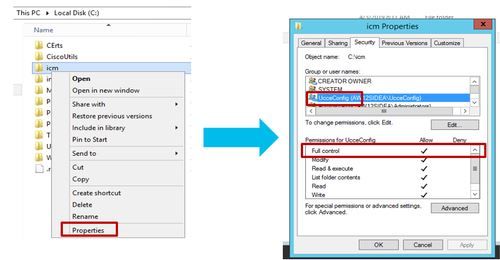
3. Cliquez sur OK pour enregistrer les modifications.
4. Répétez les étapes précédentes pour accorder un contrôle total au groupe UcceConfig pour C:\Temp folder.
5. Dans SQL Management Studio, procédez comme suit :
a) Accédez à Security > Logins.
b) Recherchez <Nom de la machine>\UcceConfig.
c) Cliquez avec le bouton droit de la souris et sélectionnez propriétés.
d) Naviguez dans Mappages utilisateur et sélectionnez la base de données AWDB.
e) Cochez les cases GeoTelAdmin, GeoTelGroup et public.
f) Répétez l'étape d) pour la base de données des données historiques (HDS).
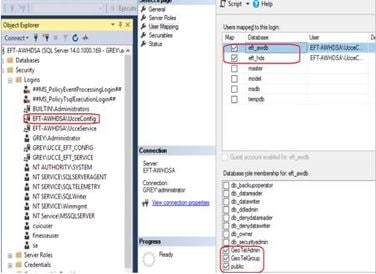
Lorsque la configuration préliminaire a été effectuée, suivez les étapes de promotion d'un utilisateur de domaine afin d'avoir des droits de configuration et de configuration.
Étape 3. Configuration de l'utilisateur du domaine.
1. Créez un utilisateur de domaine dans AD. Pour cet exercice, l'utilisateur testconfig1 a été créé.
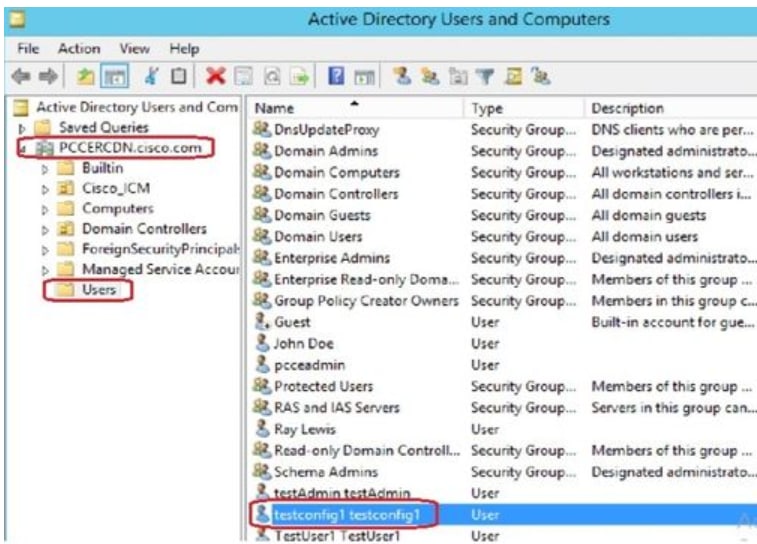
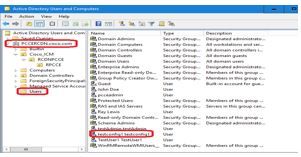
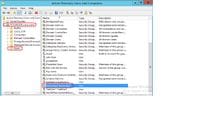
 2. Connectez-vous au serveur AW avec un compte d'administrateur de domaine ou d'administrateur local.
2. Connectez-vous au serveur AW avec un compte d'administrateur de domaine ou d'administrateur local.
3. Ouvrez l'administrateur CCE sur l'AW. Accédez à la carte User Setup, puis sélectionnez Administrators. Ajoutez l'utilisateur et sélectionnez le rôle ConfigAdmin.
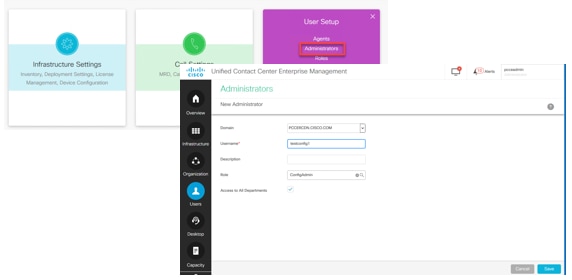
Avant la version 12.5 de PCCE, cette modification aurait mis à jour les groupes de sécurité Config dans le domaine sous une unité d'organisation (OU) d'instance, mais avec la version 12.5, le comportement par défaut est de ne pas ajouter cet utilisateur au groupe AD. Comme l'illustre l'image, il n'y a aucune mise à jour de cet utilisateur dans le groupe de sécurité de configuration ICM du domaine.

4. Dans le serveur AW sous Gestion de l'ordinateur > Utilisateurs et groupes locaux > Groupes, sélectionnez UcceConfig et ajoutez l'utilisateur testconfig1 à celui-ci.
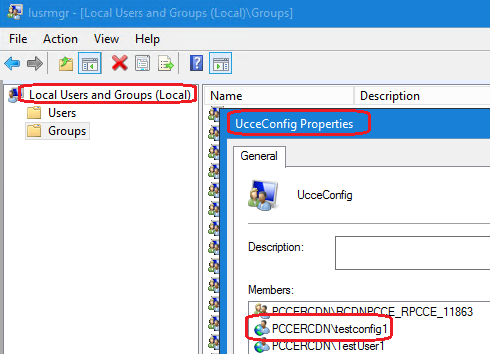
5. Déconnectez-vous de l'ordinateur et connectez-vous avec les informations d'identification de l'utilisateur testconfig1. Comme cet utilisateur dispose de droits de configuration, il peut exécuter des outils de configuration CCE tels que CCE Admin, Script ou Internet Script Editor.
6. Cependant, si l'utilisateur tente d'exécuter une tâche qui nécessite des droits de configuration, elle échoue. Cet utilisateur n'a pas accès à toutes les ressources d'administration CCE ou aux outils de configuration.
Comme le montre l'image, l'utilisateur testconfig1 dans le déploiement PCCE 4K tente d'exécuter la configuration de la passerelle d'accès aux périphériques (PG) et le système limite la modification par un message d'avertissement.
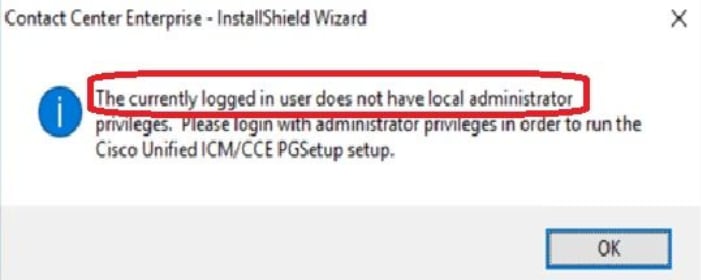
7. Si l'entreprise exige que cet utilisateur dispose de droits de configuration et de configuration, vous devez vous assurer que le rôle utilisateur est changé en SystemAdmin dans CCEAdmin.

Le rôle utilisateur a été mis à jour en tant que 1 (SystemAdmin) dans la base de données :

8. Connectez-vous au serveur AW avec le compte de droits d'administration du domaine ou local et via la gestion de l'ordinateur > Utilisateurs et groupes locaux > groupes sélectionnez Groupes et dans Administrateurs ajoutez l'utilisateur à l'utilisateur.
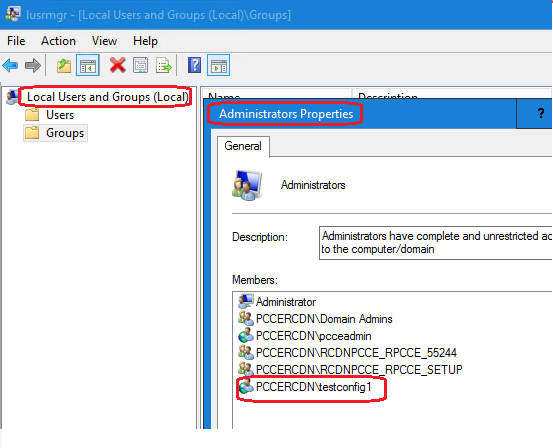
10. L'utilisateur peut désormais accéder à toutes les ressources de l'application CCE sur ce serveur AW et apporter les modifications souhaitées.
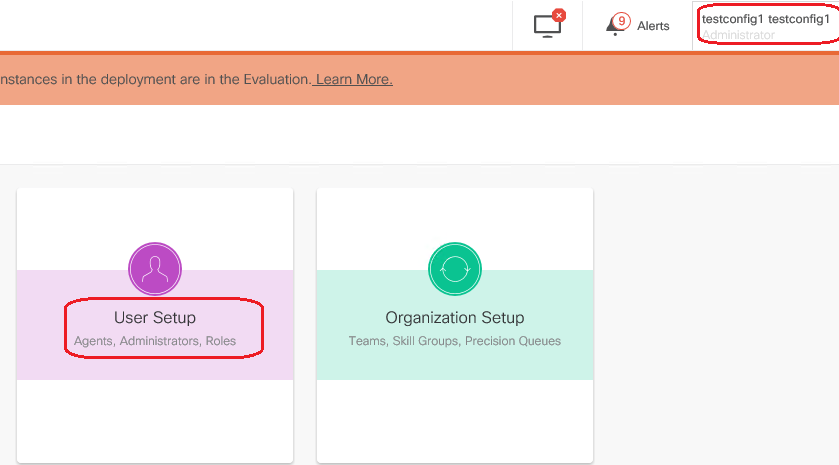
Vérification
La procédure de vérification fait en fait partie du processus de configuration.
Dépannage
Aucune étape spécifique n'est actuellement disponible pour dépanner cette configuration.
Informations connexes
Contribution d’experts de Cisco
- Meenakshi SundaramCisco TAC Engineer
- Ramiro AmayaCisco TAC Engineer
- Anuj BhatiaCisco TAC Engineer
Contacter Cisco
- Ouvrir un dossier d’assistance

- (Un contrat de service de Cisco est requis)
 Commentaires
Commentaires